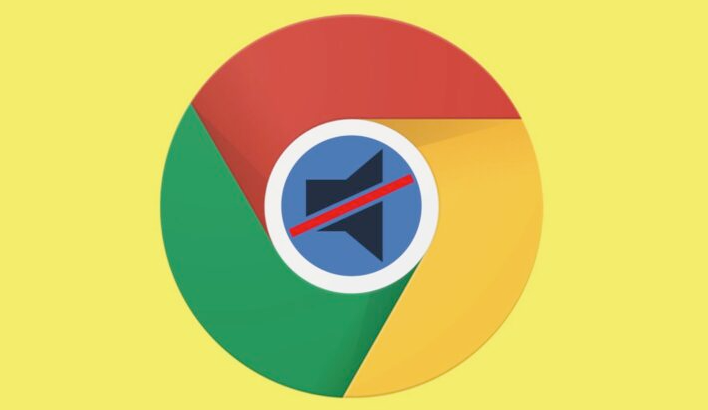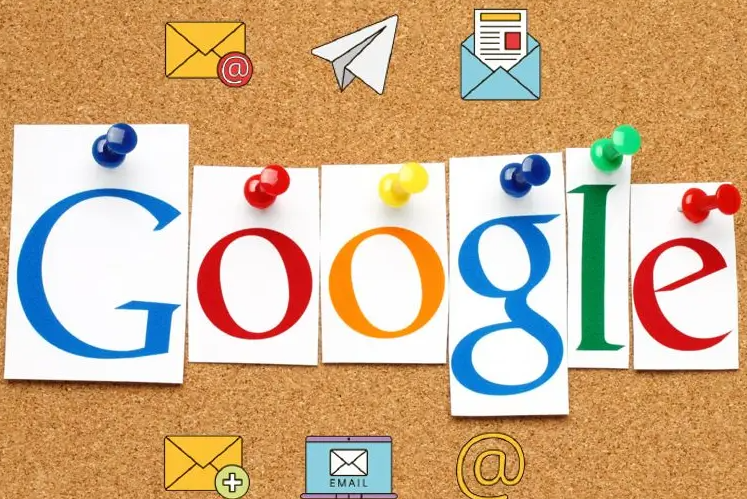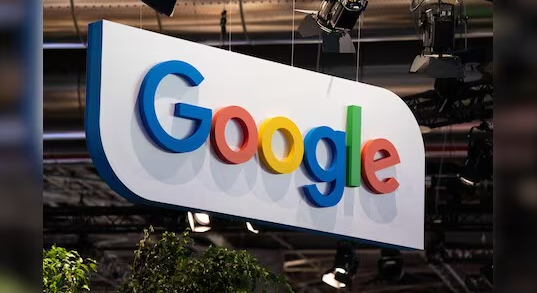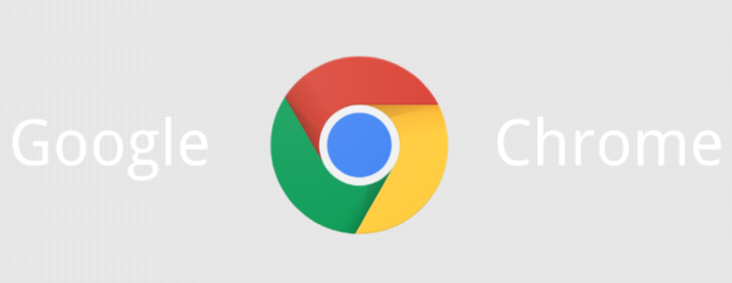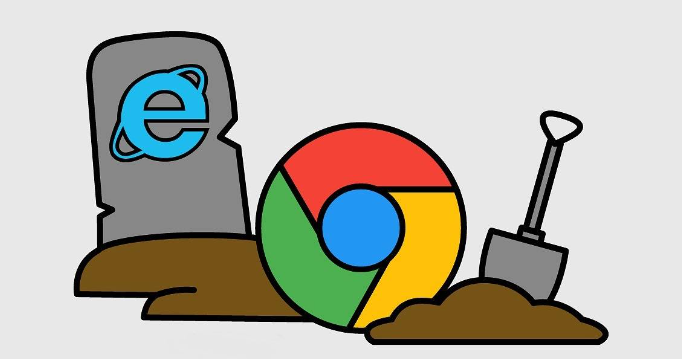详情介绍

1. 通过浏览器内置功能恢复
- 打开下载管理器:在Chrome地址栏输入`chrome://downloads`,或按快捷键`Ctrl+J`(Windows)/`Command+J`(macOS)。
- 找到失败的任务:在下载列表中,找到状态为“失败”或“已中断”的文件。
- 点击“恢复”按钮:若文件支持断点续传,直接点击“Resume”即可从中断位置继续下载。
2. 手动重命名临时文件
- 打开下载文件夹:在下载管理器中,点击失败任务右侧的三个点,选择“打开所在文件夹”。
- 修改文件后缀:将部分下载的文件(通常以`.crdownload`结尾)重命名为原始扩展名(如`.exe`、`.zip`),弹出警告时选择“是”。
- 重新下载:删除原下载任务后,重新点击下载链接,浏览器可能直接从断点处续传。
3. 使用命令行工具WGet强制续传
- 安装WGet:访问WGet官网下载对应系统的版本,解压到易记的文件夹(建议放在下载目录)。
- 复制下载链接:在下载管理器中,右键点击失败任务的源网站,选择“复制链接地址”。
- 执行命令:打开命令提示符(Windows)或终端(macOS),进入下载文件夹,输入`wget -c <链接地址(例如:`wget -c http://example.com/file.zip`),按回车键开始续传。
4. 检查服务器是否支持断点续传
- 若上述方法无效,可能是服务器不支持断点续传。此时需重新下载,但可尝试以下优化:
- 更换浏览器或下载工具(如IDM)测试是否支持续传。
- 联系网站管理员,确认是否提供续传功能或生成新的下载链接。
5. 避免未来下载中断的设置
- 在“设置”→“高级”中,启用“自动恢复下载”选项(若存在)。
- 检查网络稳定性,关闭占用带宽的应用程序(如视频软件、云同步服务)。
通过以上步骤,您可以有效恢复Chrome浏览器中失败的下载任务。若服务器不支持续传,需重新下载并确保网络环境稳定。